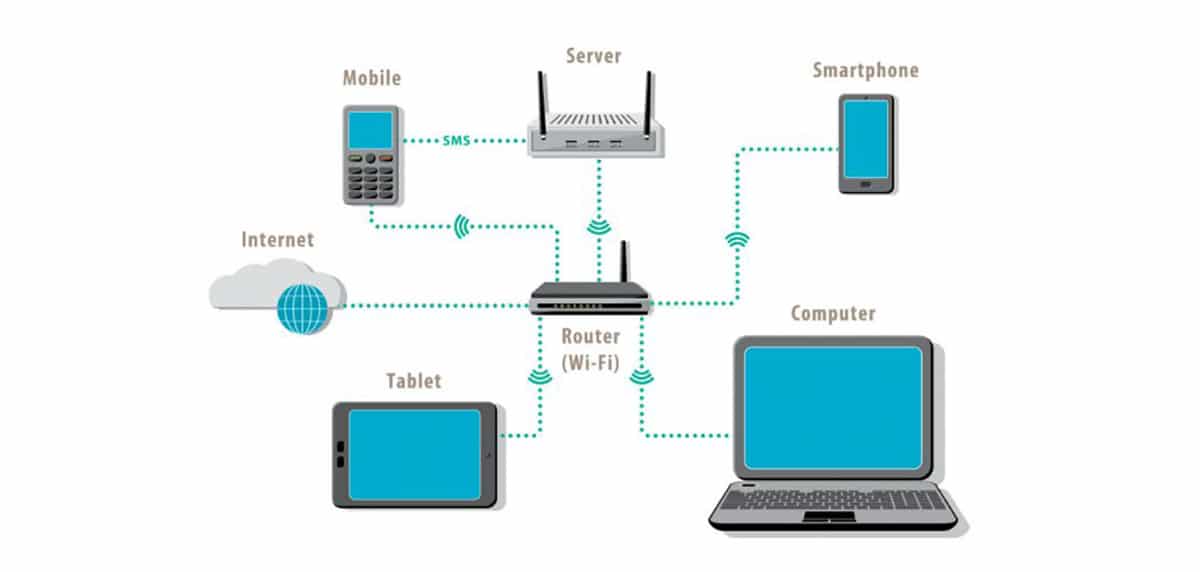
내가 기술 가이드에 게시하는 대부분의 기사는 항상 과거를 되돌아 보는 소개 내가 다룰 주제의 (년은 경험입니다). 이 경우에는 예외를 두지 않을 것이며 문제를 다루기 전에 몇 년 전으로 돌아갈 것입니다.
인터넷이 출현하기 전에 컴퓨터 장비 네트워크 파일 및 프린터 공유로 제한되었습니다. 주로 회사 서버에있는 관리 응용 프로그램에 추가되었습니다. 팀이 서버에 액세스 할 수 있다면 모든 것이 작동했습니다.
인터넷이 일상 업무를위한 도구가되기 시작했을 때 컴퓨터 장비 네트워크에서 구현되었습니다.. 컴퓨터 과학자들이 항상 직면 한 문제 중 하나는 컴퓨터가 네트워크에 연결되어 있어도 인터넷이 모든 컴퓨터에 도달하지 못한다는 것입니다.
무선 연결 (Wi-Fi)의 출현으로 연결에는 모든 시설에 대한 배선이 필요하지 않았습니다. 연결을 만들고 유지하는 것이 훨씬 쉬웠습니다. 컴퓨터가 연결을 중단하면 전체 네트워크가 아닌 해당 컴퓨터에서 문제가 발견 되었기 때문입니다.
그러나 컴퓨터가 인터넷 접속없이 연결됨, 문제는 하나의 조건에 국한되지 않지만이 문제의 원인이 될 수있는 여러 가지가있을 수 있습니다. 가장 먼저 알아야 할 것은 컴퓨터 네트워크가 작동하는 방법.
네트워크 작동 방식
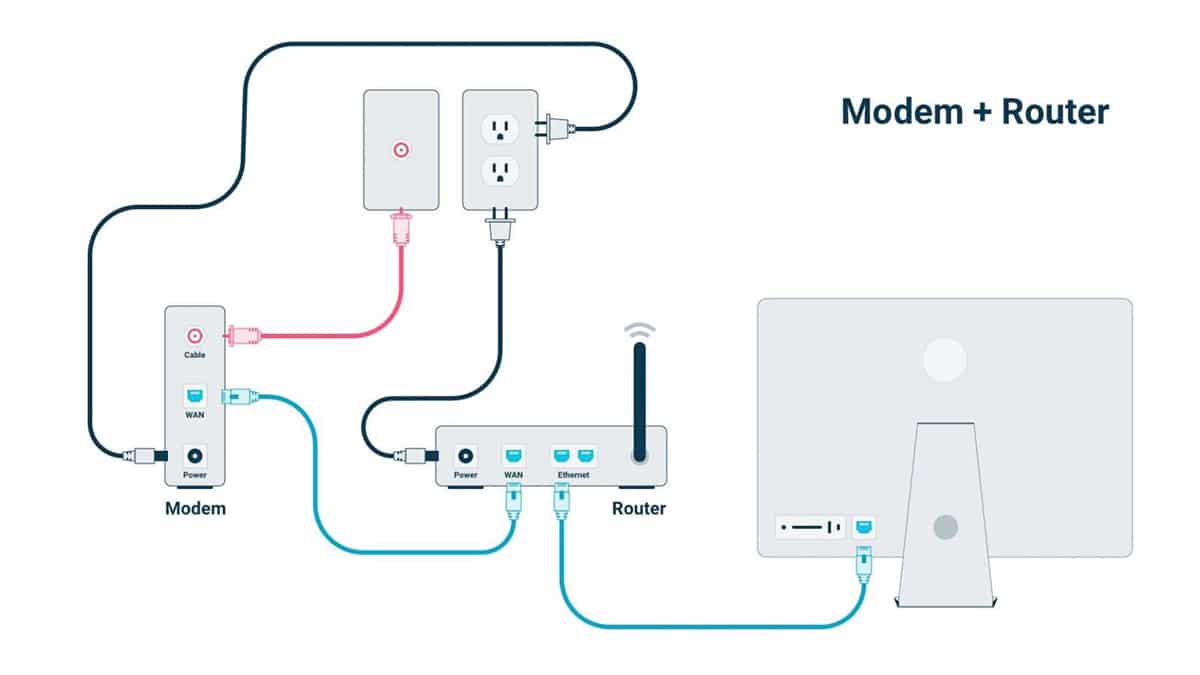
컴퓨터 네트워크를 통해 모든 장비 (컴퓨터, 태블릿, 스마트 폰, 스마트 TV, 셋톱 박스, 홈 자동화 장치, 프린터, 하드 드라이브 등)를 연결할 수 있습니다. 서로와 자원을 공유. 컴퓨터를 가정용 라우터에 연결할 때마다 네트워크의 일부가되어 파일과 리소스를 서로 공유 할 수 있습니다.
현재 무선 네트워크의 보안은 주요 주력으로 남아이들은 주로 이더넷 케이블을 통한 네트워크보다 어셈블리가 훨씬 저렴하고 빠르기 때문에 가장 많이 사용됩니다.

인터넷 연결 (14.400, 28.800 및 56.000 bps 모뎀으로 돌아 가지 않겠습니다)을 고용했을 때 운영자는 ADSL 연결을 제공하는 모뎀을 설치했습니다. RJ45 이더넷 케이블을 통해 PC에 연결해야하는 모뎀.
Wi-Fi를 즐기고 싶다면 우리는 라우터를 사야했다 라우터에 연결하고 사무실 인 경우 가정이나 건물 전체에 무선으로 신호를 분배합니다.

현재 운영자가 설치 한 모든 라우터 라우터 기능 포함, AIO (올인원)이므로 사용자가 가정이나 사무실에서 무선 연결을하기 위해 추가 라우터에 투자 할 필요가 없기 때문에 모뎀의 품질이 좋지 않아서 그렇게하는 경향이 있습니다. 운영자가 설치하기 위해 라우터 Wi-Fi 신호 증폭 및 / 또는 사용하기로 선택 Wi-Fi 증폭기.
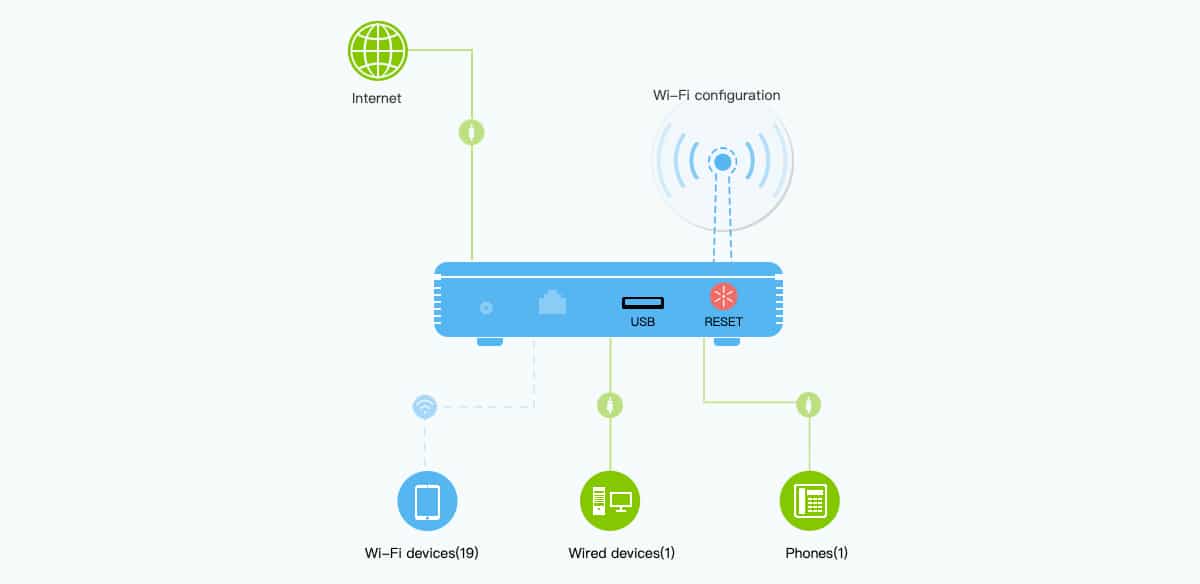
에 Wi-Fi 네트워크에 연결 네트워크 이름 (로 알려진 SSID) 및 네트워크 암호. 네트워크에 연결되면 컴퓨터가 네트워크와 데이터를 공유 할 수 있도록 허용하는 한 연결된 모든 컴퓨터에 액세스 할 수 있습니다.
연결되었지만 인터넷에 연결되지 않음 : 문제를 해결하는 방법?
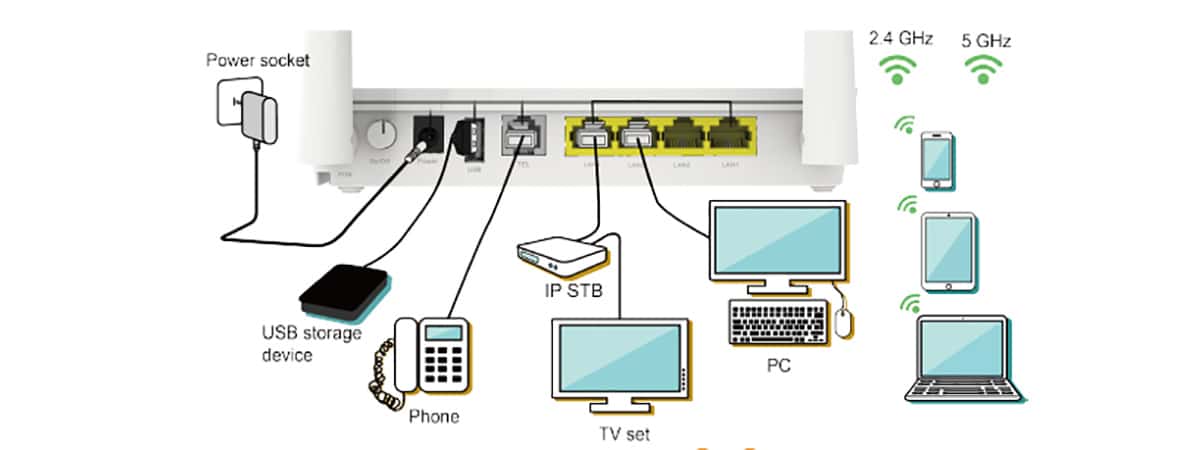
이전 단락에서 언급했듯이 이 문제에 대한 해결책은 고유하지 않습니다, 연결을 방해 할 수있는 여러 요인이 있기 때문입니다.
케이블이 분리되었습니다
라우터를 이동했거나 청소를 위해 조금만 이동했다면 거리에서 나오는 인터넷 연결 케이블, 느슨해 지거나 접촉이 잘되지 않음. 때로는 가장 분명한 해결책이 가장 먼저 고려해야 할 때 고려해야 할 마지막 솔루션입니다.
라우터를 다시 시작하십시오.

오늘날 대부분의 라우터는 영구히있다 성능 문제없이 라우터를 다시 시작하는 것만 큼 간단한 해결책이 인터넷 연결 문제에 대한 해결책이 될 수 있습니다.
네트워크 설정 재설정

네트워크에 연결할 수 있지만 인터넷 연결을 즐길 수없는 이유 중 하나는 우리 네트워크의 IP 충돌. 이러한 경우 해결 방법은 네트워크에 연결된 다른 장비와 연결되지 않은 다른 IP 설정을 사용하여 카드가 자동으로 재구성되도록 네트워크 설정을 재설정하는 것입니다.
방화벽 확인
Windows 방화벽이 모든 것을 제어합니다. 장비와 설정된 연결 다른 사람의 친구가 우리의 장비에 접근하지 못하도록 막아야합니다.
Wi-Fi 네트워크에 연결되어 있고 팀이 해당 연결을 통해 인터넷에 연결할 것인지 물었다면 아니요, 인터넷에 연결할 수 없습니다. 해당 연결을 제거하고 컴퓨터에 다시 추가하십시오.
바이러스 백신 통과

이기는하지만 Windows Defender를, Windows 10에 통합 된 바이러스 백신은 현재 시장에서 찾을 수있는 최고의 바이러스 백신 중 하나입니다. 뿐이야 어떤 종류의 파일 외장 하드 드라이브를 통해 우리 팀에 도달했습니다., pendrive 또는 기타 방법.
바이러스 백신을 사용하는 것은 결코 아프지 않습니다. 장비에 연결하는 모든 저장 장치 / 장치, 바이러스 백신이 악성 요소를 검색하는 실행 파일이 아닌 라이브러리에 숨어있는 바이러스 유형을 발견 할 가능성이 있기 때문입니다.
인터넷 연결이없는 Wi-Fi 네트워크
운영자가 설치하는 모든 라우터 (최소한 대부분)는 2,4GHz 및 5Ghz 연결을 제공합니다. 전자는 더 넓은 범위를 제공하기위한 것이지만 5GHz 네트워크는 더 빠른 연결 속도를 제공합니다. 가장 일반적인 방법은 두 네트워크를 모두 활성화하는 것입니다. 우리가 사용하는 장치 중 하나가 5GHz 네트워크와 호환되지 않습니다.
정상은 아니지만 경우에 따라 일반적인 경우가 있지만 일부 사용자는 인터넷 연결을 대역 중 하나로 만 제한, 주로 5GHz이고 2,4GHz 네트워크는 가정이나 사무실에서 콘텐츠를 공유하는 것으로 제한됩니다. 이 경우 연결하는 두 네트워크 각각이 문제를 다운로드하기 위해 인터넷에 액세스 할 수 있는지 테스트해야합니다.
운영자 문제
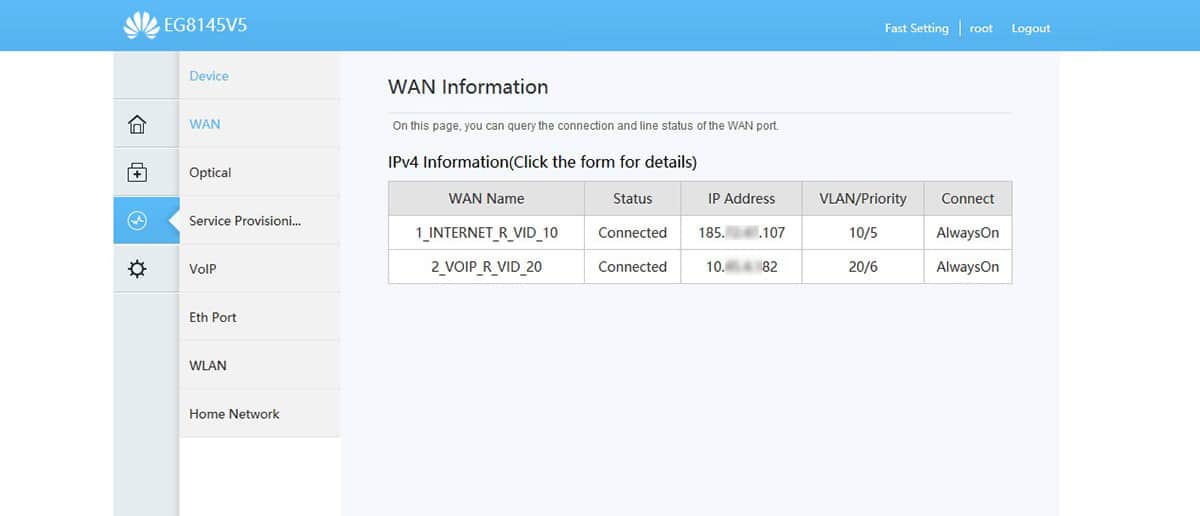
문제에 대해 생각하기 전에 먼저 배제해야 할 문제는 선의 발생률, 인터넷이 모뎀 라우터에 도달하지 못하고 가정이나 사무실 전체에 인터넷을 배포하는 문제입니다.
인터넷에 연결되어 있는지 확인하는 가장 빠른 방법은 다른 장치 사용. 인터넷에 연결되어 있으면 컴퓨터에 문제가있는 것입니다.
이 경우 우리가 할 수있는 최선은 네트워크 액세스 포인트를 삭제하고 다시 만듭니다., 네트워크 작동을 방해하는 응용 프로그램을 설치했거나 실수로 연결 구성의 일부를 건드린 것 같습니다.
중계기를 사용하면
Wi-Fi 신호 중계기는 라우터의 범위에 가까워 야 신호를 고품질로 반복 할 수 있습니다. 반복해야하는 신호의 품질이 좋지 않은 경우 그런데 전자기 간섭 또는 라우터가 리피터에서 멀리 떨어져 있지만 리피터에 연결할 수 있지만 인터넷에 연결되어 있지 않을 가능성이 큽니다.
네트워크 카드가 아닙니다.
우리 장치가 네트워크에 연결되어 있지만 인터넷에 연결되어 있습니다.통합 모뎀을 통해 얻은 인터넷 연결을 배포하는 라우터에 연결되어 있기 때문에 네트워크 카드에서 문제가 발견되지 않습니다.
DNS도 아닙니다
DNS 그들은 할 일이 전혀 없습니다 우리가 인터넷에 액세스 할 수 있는지 여부에 관계없이, 그 기능은 사람들이 이해할 수있는 이름을 네트워크에 연결된 장비와 관련된 이진 식별자로 변환하여 장비를 찾아 웹 페이지가있는 서버로 연결하는 것입니다. .
각 웹 페이지는 실제로 IP 주소이지만 이름을 쉽게 기억할 수 있도록 IP와 관련된 이름이 사용됩니다. 브라우저에 Google IP 주소를 입력하는 것은 google.es와 같지 않지만 (333.54.445.111이라고 가정) 실제로는 google.es를 작성할 때 시스템은 해당 URL을 해당 IP로 리디렉션합니다..
고려해야 할 또 다른 측면

한 가지는 네트워크 연결, 컴퓨터의 라우터에 연결할 때 만드는 연결이고 다른 하나는 모뎀을 통해 이루어지는 인터넷 연결입니다. 공급자가 사고를 당하면 우리는 네트워크에 연결할 수 있지만 인터넷에는 연결할 수 없습니다. 인터넷은 없지만 우리는 네트워크를 통해 장치 및 / 파일을 계속 공유 할 수 있습니다..